Kako popraviti napako med izvajanjem GeForce Experience C ++
Miscellanea / / August 04, 2021
Oglasi
V tej vadnici vam bomo pokazali korake za odpravo napake med izvajanjem GeForce Experience C ++. Aplikacija za upravljanje vaše grafične kartice GTX predstavlja GeForce veliko uporabnih funkcij. Na primer, preko nje lahko enostavno posodobite svojo grafično kartico, optimizirate nastavitve igre in delite svoje najljubše trenutke v svojem družabnem krogu. Vendar se zdi, da se zdaj odpravlja nekaj vprašanj. Mnogi uporabniki imajo izrazili zaskrbljenost glede težav med izvajanjem C ++ med poskusom zagona ali dostopa do Nvidia GeForce Experience.
Kar zadeva razlog za to težavo, je lahko razlog, da aplikacija ne dobi zahtevanih skrbniških pravic. V istem smislu bi lahko težave privedle tudi težave z mehanizmom samodejnega posodabljanja Nvidie. Potem, če se katera od storitev Nvidie sooča s težavo, je lahko v nasprotju s pravilnim delovanjem celotne aplikacije. Če se podatki aplikacije poškodujejo, je neizogibna tudi zgornja težava. V tem priročniku bodo navedeni različni načini za odpravljanje teh težav, ki pa naj bi odpravile tudi napako med izvajanjem GeForce Experience C ++. Sledite.

Vsebina strani
-
1 Kako popraviti napako med izvajanjem GeForce Experience C ++
- 1.1 Popravek 1: Znova zaženite računalnik
- 1.2 Popravek 2: zaženite ga kot skrbnika
- 1.3 Popravek 3: Ročno prenesite gonilnike
- 1.4 Popravek 4: Onemogočite druge storitve Nvidia
- 1.5 Popravek 5: Znova namestite Nvidia GeForce Experience
Kako popraviti napako med izvajanjem GeForce Experience C ++
No, za to kot takega ni nobenega univerzalnega popravka. Preizkusiti boste morali vse omenjene rešitve, dokler ne boste dosegli uspeha. S tem rečem, nadaljujmo z vodnikom.
Oglasi
Popravek 1: Znova zaženite računalnik
Čeprav se morda sliši kot očiten popravek, vendar je v večini primerov potreben preprost ponovni zagon. Preden preidemo na nekoliko napredne popravke, predlagamo, da znova zaženete računalnik. Ko se zažene, zaženite aplikacijo GeForce Experience in preverite, ali je bila napaka med izvajanjem C ++ odpravljena ali ne. če je še vedno tam, potem je tu še nekaj rešitev, ki bi jih lahko preizkusili.
Popravek 2: zaženite ga kot skrbnika
Če aplikacija ne dobi zahtevanega dovoljenja, potem morda ne bo mogla pravilno delovati v okolju restrive. Zato je priporočljivo, da aplikacijo vedno zaženete s povišanimi privilegiji. Najprej zaženite upravitelja opravil (s kombinacijo bližnjičnih tipk Ctrl + Shift + Esc).

Nato zaprite vse aplikacije / procese GeForce Experience v ozadju. Ko končate, se pomaknite do izvršne datoteke GeForce Experience, z desno miškino tipko kliknite nanjo in izberite Properties. Nato izberite Zaženi kot skrbnik in to je to. Preverite, ali je odpravila napako med izvajanjem GeForce Experience C ++ ali ne.
Popravek 3: Ročno prenesite gonilnike
Čeprav ima aplikacija možnost samodejne namestitve, včasih morda ne bo delovala po pričakovanjih. V zvezi s tem lahko preklopite na način ročne posodobitve, tako da prenesete paket iz Nvidijino spletno mesto in nato namestite. Pojdite na stran za prenos gonilnikov in izberite ustrezno možnost pod Vrsta izdelka, Serija izdelkov, Izdelek, Operacijski sistem in Jezik.
Oglasi
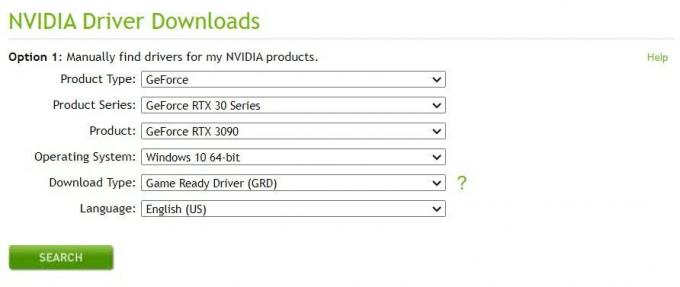
Kar zadeva vrsto prenosa, izberite Driver Ready Game in kliknite Search. Nvidia naj vam nato ponudi najnovejše gonilnike, ki so na voljo. Prenesite in namestite v svoj računalnik in preverite, ali je bila napaka GeForce Experience C ++ Runtime odpravljena ali ne.
Popravek 4: Onemogočite druge storitve Nvidia
Če v nekaterih primerih poskusite izvesti katero koli dejanje na sistemski ravni v glavni aplikaciji GeForce, lahko njeni procesi pridejo do konflikta. Zato je pred posodobitvijo ali odstranitvijo aplikacije bolje onemogočiti povezane storitve. Tu so potrebna navodila za isto:

Oglasi
- S kombinacijami bližnjičnih tipk Windows + R zaženite pogovorno okno Zaženi.
- Nato vnesite services.msc in pritisnite Enter. S tem se bo odprla stran Storitve.
- Pomaknite se do prvih storitev Nvidia, z desno miškino tipko kliknite nanjo in izberite Stop.
- Naredite to za vse storitve Nvidia in nato poskusite s postopkom, ki je bil prej prikazan v tej napaki.
- Preverite, ali je odpravila napako med izvajanjem GeForce Experience C ++.
Popravek 5: Znova namestite Nvidia GeForce Experience
Če nobena od zgornjih metod ni uspela dati ugodnih rezultatov, je to morda v primeru, da so podatki aplikacije poškodovani. Edini način je, da odstranite obstoječo različico in nato znova namestite najnovejšo različico. Tu so potrebna navodila za isto:
- Zaženite pogovorno okno Zaženi s kombinacijo bližnjičnih tipk Windows + R.
- Vnesite appwiz.cpl in pritisnite Enter. To vas bo pripeljalo do razdelka z nameščenimi aplikacijami.
- Poiščite grafične gonilnike Nvidia in Nvidia GeForce Experience (pri založniku Nvidia Corporation).

- Z desno miškino tipko kliknite obe aplikaciji in izberite Odstrani. Naredite to v skladu z navodili in nato znova zaženite računalnik po končani odstranitvi.
- Pojdite na Stran za prenos Nvidia in si oglejte najnovejšo različico. Zaženite namestitveno datoteko in nadaljujte z navodili na zaslonu za njeno namestitev.

- Ko je namestitev končana, zaženite aplikacijo in težava bi morala biti odpravljena.
S tem zaključujemo vodnik za odpravljanje napake med izvajanjem GeForce Experience C ++. Za iste smo delili pet različnih popravkov, v komentarjih nam sporočite, kateri je uspel v vašem primeru razložiti uspeh. Zaokrožujem, tukaj je nekaj Nasveti in triki za iPhone, Nasveti in triki za računalnike, in Nasveti in triki za Android ki si zaslužijo tudi vašo pozornost.
Oglasi Tu bomo vodili, kako spremeniti jezik na Intex Aqua Eco. Malo jih je...
Oglasi Tu vas bomo vodili, kako prisilno znova zagnati ali Soft Reset Bluboo Maya. Mehko...
Oglasi Zdi se, da več oddajnikov Discovery Plus poleg kode napake 504 dobiva tudi rezervno napako...



